
Google Maps cung cấp các khuyến nghị khác nhau cho khách du lịch, bao gồm các mốc quan trọng để Các doanh nghiệp gần đó [số 8] . Nếu bạn muốn lưu các khuyến nghị của riêng mình vào Google Maps để nhanh chóng tìm thấy trong tương lai, bạn có thể làm như vậy bằng cách thêm nhãn riêng. Đây là cách.
Thêm hoặc xóa nhãn riêng trên thiết bị di động
Bạn có thể thêm nhãn riêng vào các vị trí trong ứng dụng Google Maps trên Android. [số 8] Cái gì điện thoại Iphone [số 8] , và iPad. [số 8] . Các bước để làm điều này vẫn giữ nguyên bất kể thiết bị bạn sử dụng.
Thêm nhãn hiệu riêng trong Google Maps
Để thêm nhãn hiệu riêng mới, hãy mở ứng dụng Google Maps trên thiết bị di động của bạn và tìm kiếm vị trí bạn muốn lưu bằng thanh tìm kiếm. Nhấn vào kết quả khi nó xuất hiện trong danh sách.
Ngoài ra, nhấn và giữ trên bất kỳ vị trí nào trong chế độ xem bản đồ.
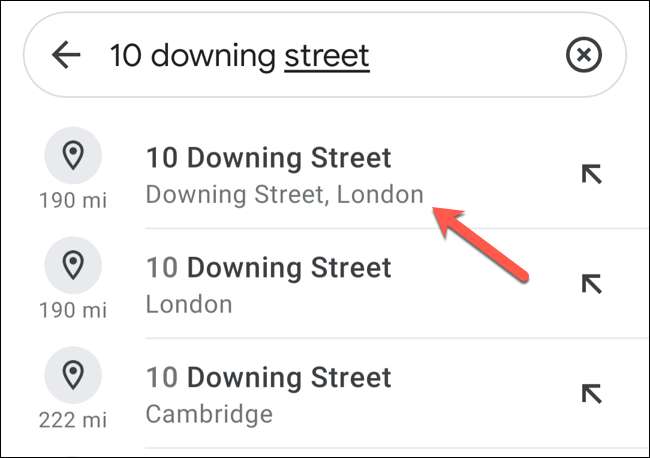
Điều này sẽ đưa ra một băng chuyền thông tin ở phía dưới. Nhấn vào tên của vị trí để xem bảng thông tin đầy đủ.

Trong bảng thông tin, hãy nhấn vào tùy chọn "Nhãn".
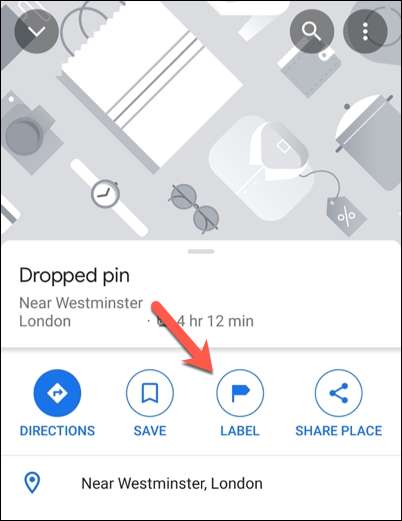
Nếu điều này không hiển thị, hãy nhấn vào biểu tượng menu ba dấu chấm ở góc trên bên phải, sau đó chọn "Thêm nhãn" từ menu thả xuống.
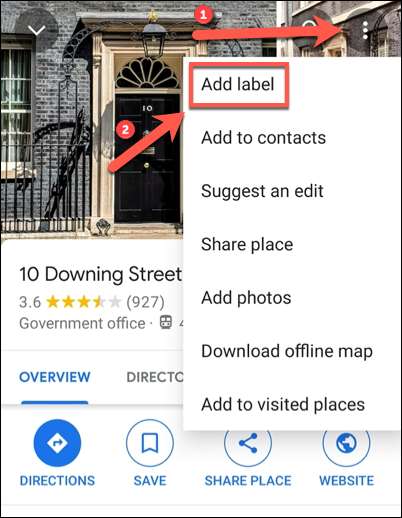
Trong menu "Thêm nhãn", cung cấp tên nhãn trong hộp "Nhập nhãn". Bạn cũng có thể nhấn vào một trong những gợi ý được tạo tự động (chẳng hạn như "Trang chủ" hoặc "Công việc") từ danh sách "Gợi ý" được cung cấp.
Để thêm nó dưới dạng nhãn, hãy nhấn tùy chọn "Thêm nhãn" xuất hiện bên dưới.
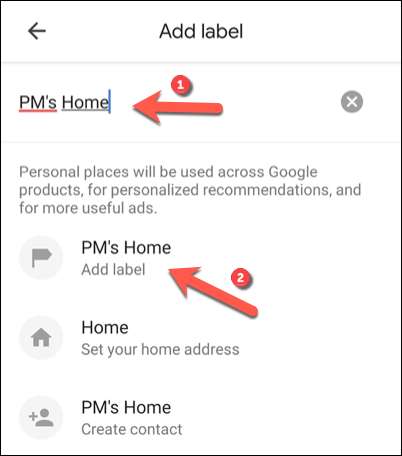
Khi nó được thêm vào, bạn sẽ có thể tìm kiếm nhãn cụ thể trong Google Maps. Nhãn sẽ xuất hiện ở trên tên địa điểm trong chế độ xem bản đồ và trong bảng thông tin.
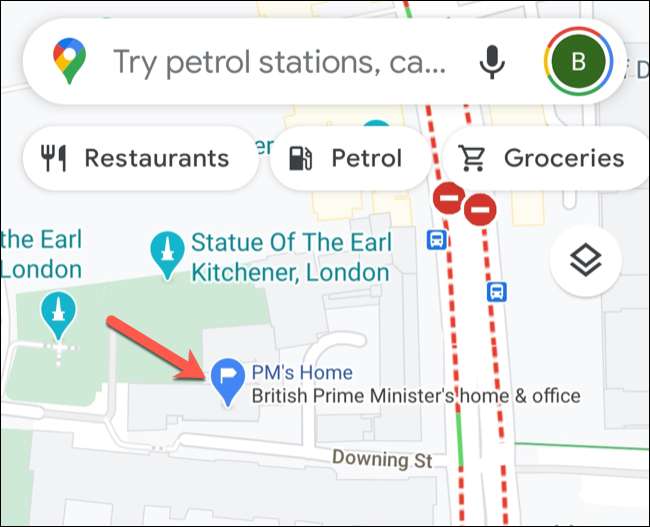
Chỉnh sửa hoặc xóa nhãn hiệu riêng trong Google Maps
Để chỉnh sửa hoặc xóa nhãn hiệu riêng trong Google Maps, hãy tìm kiếm nhãn bằng thanh tìm kiếm. Sau đó, chạm vào vị trí trong băng chuyền thông tin ở phía dưới.
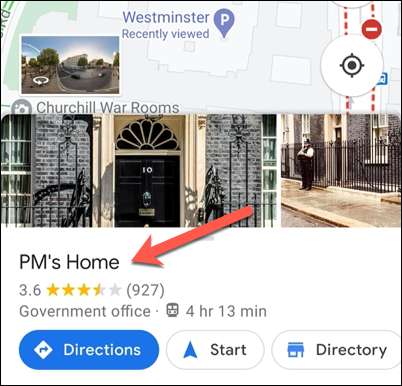
Trong bảng thông tin cho vị trí đó, hãy nhấn vào tùy chọn "có nhãn". Điều này sẽ xuất hiện dưới dạng "dán nhãn" ở một số địa điểm.
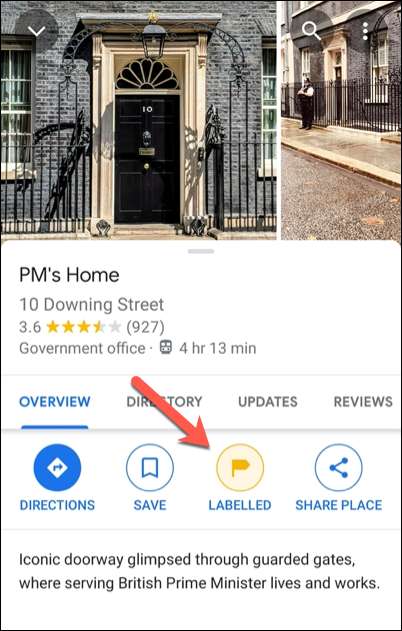
Từ đây, bạn có thể chỉnh sửa hoặc xóa nhãn hiệu riêng của bạn. Để chỉnh sửa nó, hãy thay đổi văn bản nhãn, sau đó nhấn tùy chọn "Cập nhật nhãn" bên dưới.
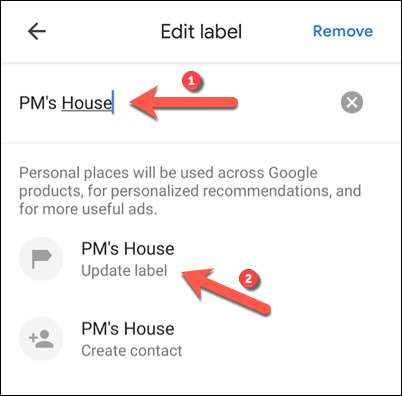
Để xóa nhãn, hãy nhấn vào tùy chọn "Xóa" ở góc trên bên phải.
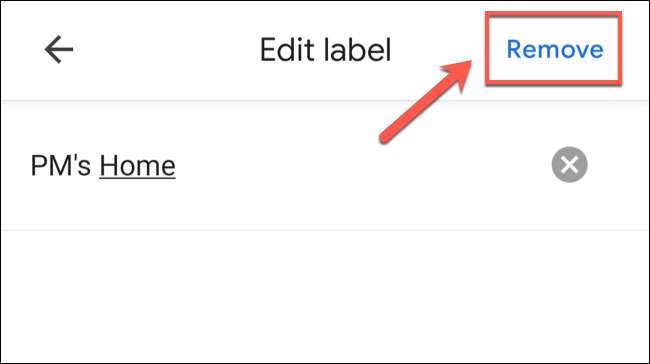
Khi bạn xóa nhãn, bạn sẽ cần sử dụng tên địa điểm hoặc địa chỉ để tìm kiếm nó trong tương lai.
Thêm, chỉnh sửa hoặc xóa nhãn riêng trên Windows hoặc Mac
Nếu bạn đang sử dụng Google Maps trong trình duyệt web của mình trên PC Windows 10 hoặc Mac, bạn có thể thêm nhãn riêng tư bằng công cụ tìm kiếm. Các nhãn bạn thêm được lưu vào tài khoản Google của bạn và chỉ hiển thị với chính mình, họ không thể chia sẻ với người khác.
Thêm nhãn hiệu riêng trong Google Maps
Để thêm nhãn hiệu riêng, Mở trang web Google Maps [số 8] trong trình duyệt web của bạn. Sử dụng thanh tìm kiếm, tìm kiếm một vị trí bạn muốn thêm dưới dạng nhãn.
Đây có thể là một địa chỉ, mã bưu chính, thị trấn hoặc địa điểm kinh doanh.
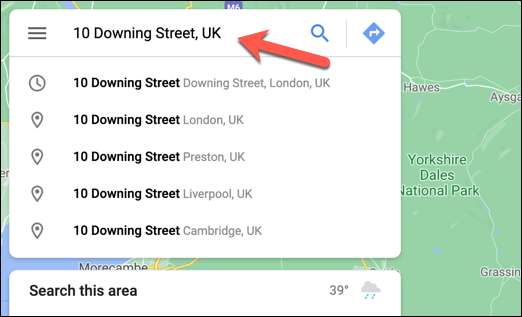
Thông tin bổ sung về vị trí bạn đã tìm kiếm sẽ xuất hiện ở bảng bên trái. Cuộn xuống và nhấp vào tùy chọn "Thêm nhãn" để thêm nhãn riêng cho vị trí đó.
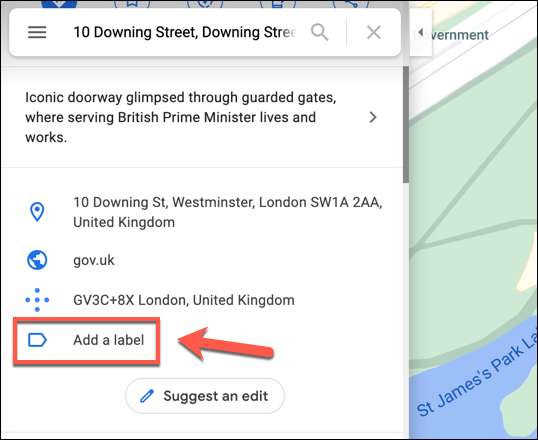
Trong hộp "Thêm nhãn", thêm nhãn phù hợp vào vị trí. Nhãn sẽ có thể nhìn thấy bên dưới nhấp chuột này để lưu nó.
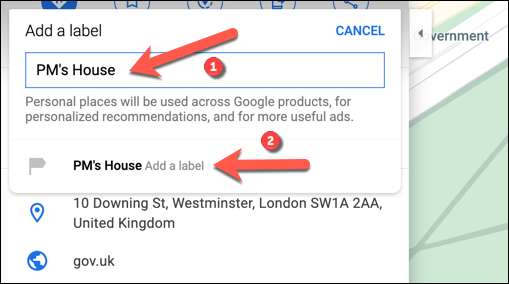
Khi nó được lưu, nhãn sẽ xuất hiện trong bảng điều khiển vị trí bên phải, bên dưới địa chỉ bưu chính. Nó cũng sẽ xuất hiện bên cạnh mã PIN vị trí trong chế độ xem bản đồ.

Bạn có thể tìm kiếm nhãn này một cách cụ thể, cho phép bạn tìm các vị trí yêu thích của mình mà không tìm kiếm chúng theo tên hoặc địa chỉ.
Chỉnh sửa hoặc xóa nhãn hiệu riêng trong Google Maps
Nếu bạn muốn chỉnh sửa hoặc xóa nhãn hiệu riêng tại bất kỳ điểm nào, hãy tìm kiếm vị trí bằng nhãn riêng hoặc theo tên địa điểm hoặc địa chỉ, sau đó chọn tùy chọn "Nhãn" trong bảng thông tin ở bên trái.
Trong hộp "Chỉnh sửa nhãn", bạn có thể chỉnh sửa nhãn bằng cách thay đổi văn bản, sau đó chọn nhãn mới xuất hiện bên dưới.
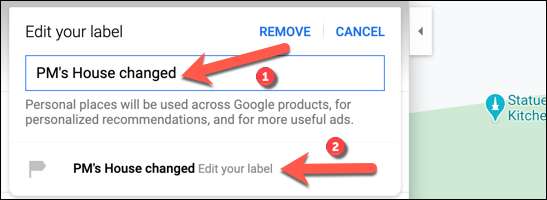
Nếu bạn muốn xóa nhãn, chọn "Xóa" để loại bỏ hoàn toàn.
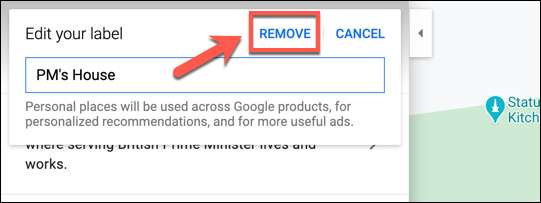
CÓ LIÊN QUAN: Cách xem danh sách các nhà hàng bạn đã truy cập trong Google Maps [số 8]







